Inicio > Transferencia de plantillas a la impresora mediante el ordenador (Windows) > Transferencia de una plantilla u otros datos del ordenador a la impresora (Windows)
Transferencia de una plantilla u otros datos del ordenador a la impresora (Windows)
- Conecte la impresora y el ordenador con un cable USB y, a continuación, encienda la impresora.
- Inicie P-touch Editor
 .
. Haga clic en , o haga doble clic en el icono P-touch Editor del escritorio.
*Según el sistema operativo de su ordenador, es posible que se cree o no la carpeta Brother P-touch.
- Asegúrese de que el nombre de su modelo esté seleccionado en la pantalla de inicio.
- Abra la plantilla que desee o cree un nuevo diseño.
- Haga clic en .Aparecerá la ventana de transferencia. La plantilla aparece en la ventana.
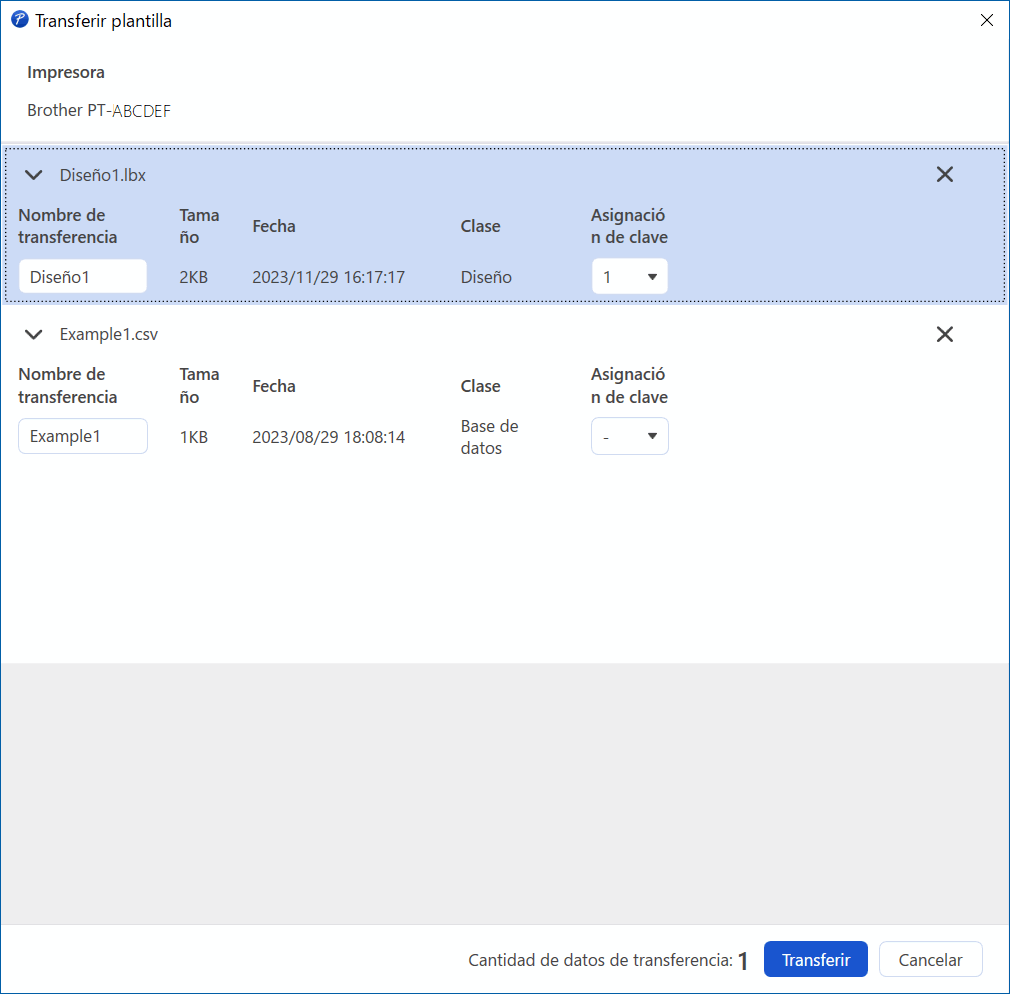
- Para cambiar el número de Asignación de clave (ubicación de memoria en la impresora) asignado a un elemento, haga clic en el elemento que quiera y, a continuación, seleccione el número.
- NOTA
-
- La base de datos no tiene asignado ningún número de asignación de clave.
- La impresora sobrescribirá cualquier plantilla guardada anteriormente que tenga el mismo número de clave que una plantilla nueva que se esté transfiriendo a ella.
- Para cambiar el nombre de transferencia de la plantilla u otros datos, haga clic en el elemento que quiera y, a continuación, escriba el nuevo nombre.El número de caracteres difiere según el modelo de la impresora.
- Asegúrese de que la plantilla o los otros datos que quiera transferir estén seleccionados en la lista de archivos y, acto seguido, haga clic en Transferir.
- Haga clic en Aceptar.Los elementos seleccionados se transferirán a la impresora.
Puede transferir varias plantillas u otros datos a la vez. Más información 
 Información relacionada
Información relacionada

 Información relacionada
Información relacionada ¿Le ha sido útil esta página?



